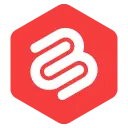WordPress'te URL'ler Nasıl Yönlendirilir (2 Basit Yol)
Yayınlanan: 2022-04-12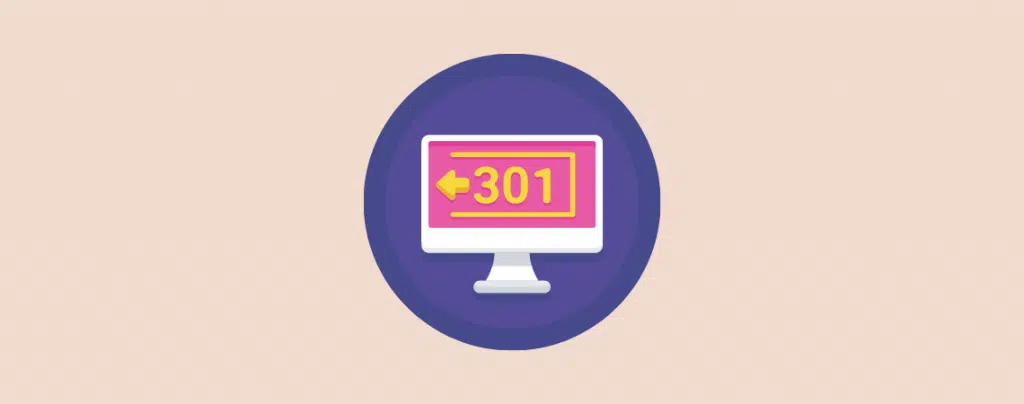
WordPress'te URL'lerin nasıl yönlendirileceğini öğrenmek mi istiyorsunuz? Doğru yere geldiniz!
Bu yazıda, WordPress'te URL'leri basit bir şekilde yeniden yönlendirme adımlarında size yol göstereceğim. URL'leri yeniden yönlendirmek için kullanabileceğiniz iki farklı yolu ele alacağım.
Ancak buna girmeden önce, bir URL yönlendirmesinin ne olduğunu ve neden gerekli olduğunu öğrenelim.
Başlayalım.
WordPress'te Yönlendirmeniz Gerektiğinde
Artık bir URL yönlendirmesinin ne olduğunu biliyorsunuz. Ancak, bir URL yönlendirmesinin neden gerekli olduğuna bir göz atalım.
URL yönlendirmelerine ihtiyaç duyulmasının en büyük nedenleri şunlardır:
Bir Yazının/Sayfanın URL'sini Değiştirin
Yukarıdaki örnekte gösterildiği gibi, bir sayfanın veya gönderinin URL'sini değiştirmek istediğinizde bir URL yönlendirmesi gerekir. Gönderinizin URL'sini yönlendirmeler olmadan da değiştirebilirsiniz. Ancak bir yönlendirme ekleyerek, eski gönderi URL'sine gelen herkes, 404 hata sayfası yerine otomatik olarak yeni sayfanıza ulaşacaktır.
Web Sitesinin Adresini veya Alan Adını Değiştirin
Bir web sitesinin yeni bir etki alanına taşındığı durumlarda, bir URL yönlendirmesi gereklidir. Bu, eski adresin tüm URL'lerinin yenisine yönlendirilmesini sağlar. Bu, yalnızca eski bir alan adından yeni bir alana ziyaretçi göndermenize izin vermekle kalmaz, aynı zamanda alan adının yetkisini ve bağlantı suyunu yeni alana aktarmaya da yardımcı olur.
Bozuk Sayfaları Onar
Bozuk bir içerik sayfasına gelen ziyaretçileriniz varsa, bir yönlendirme ayarlayarak onları alakalı bir sayfaya göndermek en iyisidir. Bu, genel kullanıcı deneyimini geliştirir ve potansiyel olarak iyi ziyaretçileri kaybetmezsiniz.
Promosyon Bağlantıları Oluşturun
Farklı ürünleri tanıtan bir bağlı kuruluş pazarlamacısıysanız, bu bağlı kuruluş bağlantılarının ne kadar uzun ve dağınık olduğunu bilirsiniz. Yönlendirmeler ile tatlı ve kısa bir bağlantı oluşturabilir (örnek: siteniz.com/go/rankmath) ve istediğiniz bağlantıya ziyaretçi gönderebilirsiniz.
WWW'yi veya WWW'yi Zorla
Bir URL yönlendirmesi, tüm www URL'lerini www olmayanlara yönlendirmenize de olanak tanır.
Bunlar, URL yönlendirmelerinin önemli ve sıklıkla gerekli olmasının en büyük nedenlerinden bazılarıdır. Şimdi WordPress'te bir URL'nin nasıl yönlendirileceğine bir göz atalım.
WordPress'te Bir URL Nasıl Yönlendirilir
WordPress'te URL'leri yeniden yönlendirmenin birçok yöntemi vardır. Eklentileri kullanarak, cPanel aracılığıyla, function.php dosyanızı vb. düzenleyerek yapabilirsiniz.
Ancak bir WordPress kullanıcısı olarak izleyeceğiniz yöntemin basit ve anlaşılır olması gerektiğine inanıyorum. Bununla birlikte, WordPress'te bir URL'yi yeniden yönlendirmenin iki farklı yolu vardır.
'Rank Math' Kullanarak Bir URL'yi Yönlendirin
Her WordPress sitesi, sitenin tüm SEO'sunu yönetmek için özel bir SEO eklentisine ihtiyaç duyar. Rank Math , birçok özelliğe sahip eklentilerden biridir. Bu, yönlendirmeleri ayarlamayı ve yönetmeyi içerir.
Zaten bir RankMath kullanıcısıysanız, yönlendirmeler için artık ek bir eklenti yüklemeniz gerekmeyeceğinden bu yöntemi izlemenizi tavsiye ederim.
RankMath kullanarak bir URL yönlendirmesi ayarlamak için WordPress Kontrol Panelinize > RankMath > Kontrol Panelinize gidin . Ve 'Yönlendirmeler' modülünü etkinleştirin.
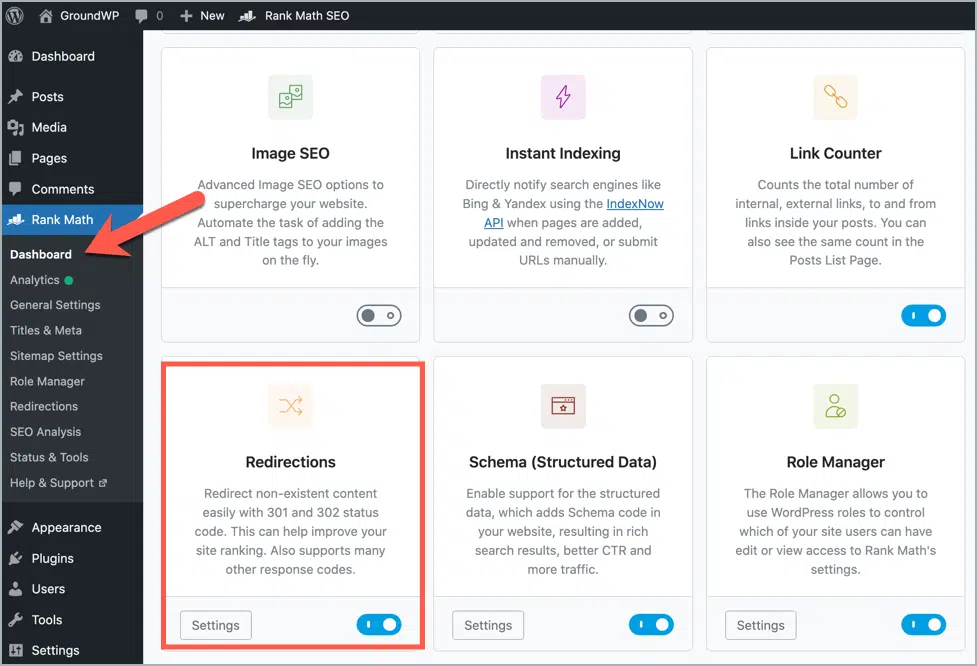
Şimdi, RankMath ayarlarında yeni bir Yönlendirmeler menü öğesi bulacaksınız. Bu öğeye tıklayın, yönlendirmeler sayfasını açacaktır. Bu sayfadan web sitenizin tüm yönlendirmelerini ekleyebilir ve yönetebilirsiniz.
Yeni bir yönlendirme oluşturmak için ' Yeni Ekle ' düğmesine tıklayın.
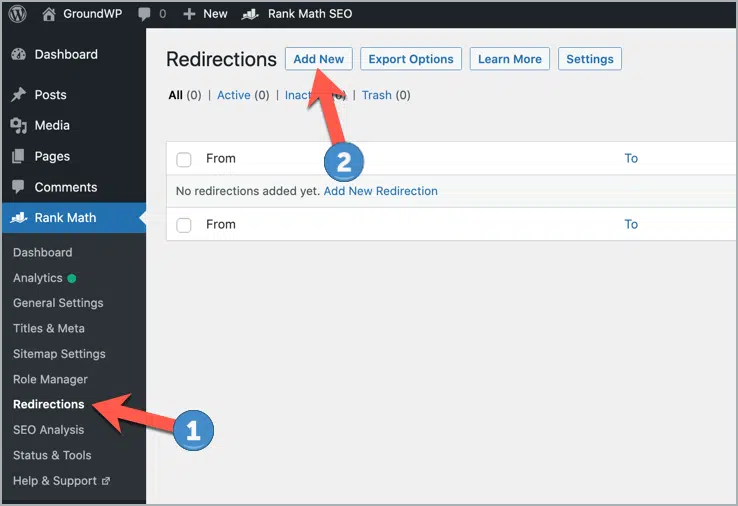
Aşağıda gösterildiği gibi bir form açacaktır:
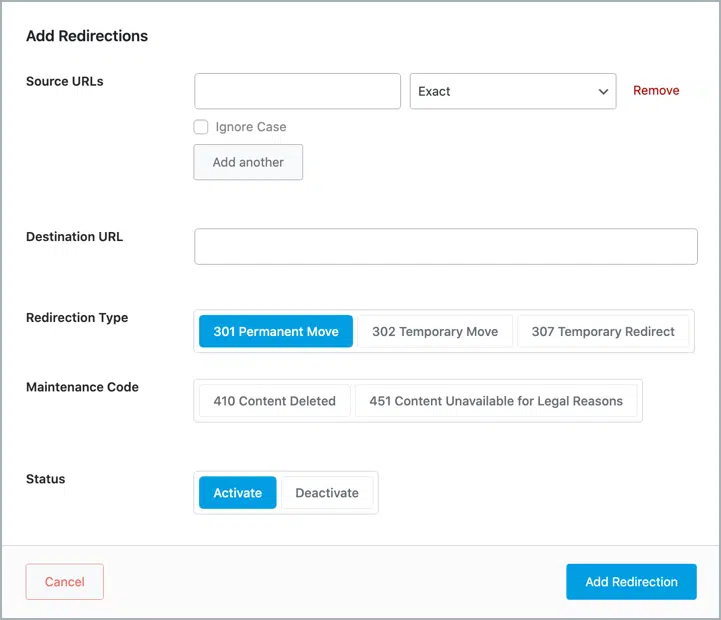
Şimdi yeniden yönlendirmeyi ayarlamak için önce Kaynak URL'yi eklemeniz gerekir. Bu, yönlendirilecek URL'dir (Eski URL).
Hedef URL alanına, kaynak URL'nin yönlendirileceği sayfanın URL'sini (Yeni URL) ekleyin.
Ayrıca yeniden yönlendirme türünü de seçmeniz gerekir. Bu üç yeniden yönlendirme türü seçeneği şu anlama gelir:
- 301 Kalıcı Taşıma: Bu kalıcı bir yönlendirmedir ve orijinal URL'nin artık mevcut olmadığını gösterir. Ayrıca sayfa sıralamalarınızın etkilenmemesini sağlar.
- 302 Geçici Taşıma: Bu yönlendirme, orijinal URL adresinde bulunamadığında geçici bir URL görevi görür.
- 307 Geçici Yeniden Yönlendirme: Bu yeniden yönlendirme, sayfadaki hassas verilerin ekran yenilenmesini veya işaretlenmesini engeller.
Yönlendirmek istediğiniz sayfaya bağlı olarak bu üç seçenekten birini seçebilirsiniz.
Yeniden yönlendirme için bakım kodunu da ayarlayabilirsiniz. Ancak gerekmediğinden boş bırakabilirsiniz.
Bundan sonra, isterseniz, yönlendirmeye bir kategori ekleme seçeneğiniz de vardır. Bu, yönlendirmelerinizi düzgün bir şekilde düzenlemenizi sağlar.
Yönlendirmenin durumunu Etkin olarak ayarlayın ve ' Yeniden Yönlendirme Ekle ' düğmesine tıklayın. Rank Math eklentisini kullanarak WordPress'e yeniden yönlendirme eklemek için yapmanız gereken tek şey bu.
'Basit 301 Yönlendirmeleri' Kullanarak Bir URL'yi Yeniden Yönlendirme
Rank Math veya başka bir özel SEO eklentisi kullanmıyorsanız, bir WordPress yönlendirme eklentisi kullanabilirsiniz.
Bu tür ücretsiz eklentilerden biri, yönlendirmeleri ayarlamak için WordPress kullanıcıları arasında popüler bir seçim olan Simple 301 Yönlendirmeleridir.
Bu eklentiyi kullanarak yeniden yönlendirme oluşturmak için WordPress Kontrol Paneli > Ayarlar > Basit 301 Yönlendirmeleri'ne gidin.
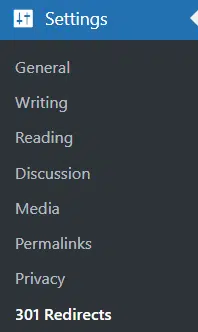
Bu sizi yeniden yönlendirme için Kaynak ve Hedef URL'yi girebileceğiniz yeniden yönlendirme sayfasına götürecektir.
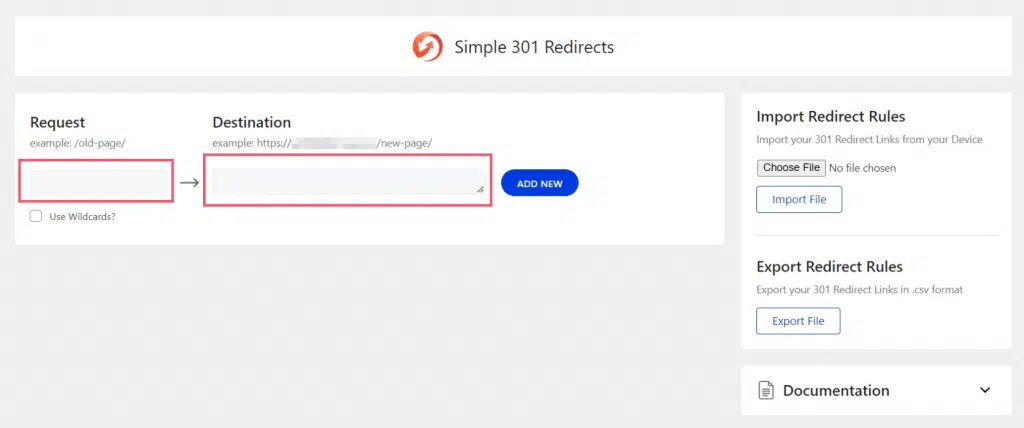
Yeniden yönlendirme eklendikten sonra, aşağıda gösterildiği gibi yeniden yönlendirmeler listesinde göreceksiniz:
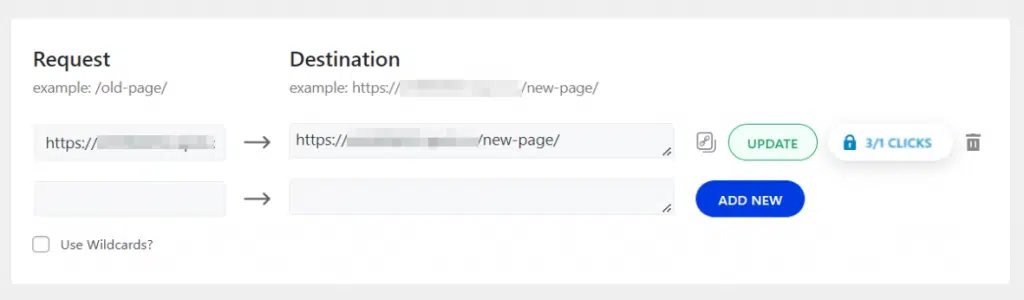
Eklentinin başka seçeneği yoktur ve çok basit ve anlaşılırdır. 301 yönlendirmelerini hızlı bir şekilde kurmak istiyorsanız gerçekten iyi bir eklenti.
Çözüm
WordPress'te URL'lerin nasıl yönlendirileceği konusundaki eğitimimiz bu kadar. Umarım bu makalede paylaşılan iki yöntem, yönlendirmeleri şimdi kolayca ayarlamanıza yardımcı olur.
Bu eğitimde tartışılan yöntemlerle ilgili herhangi bir sorunuz veya şüpheniz varsa, bunları aşağıdaki yorumlarda sormaktan çekinmeyin. Tüm sorularınızı elimden geldiğince cevaplamayı çok isterim.